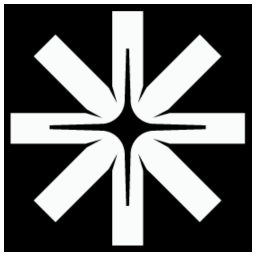TL;DR
- Les rapports d'audience de Google Analytics aident à suivre le comportement des utilisateurs, leur démographie et leur localisation, permettant ainsi d'optimiser le contenu et les stratégies marketing pour mieux cibler l'audience.
- Les rapports d'acquisition montrent l'origine du trafic, identifiant des sources de qualité qui favorisent l'engagement et les conversions sur le site, crucial pour l'optimisation des campagnes publicitaires.
- Les rapports comportementaux détaillent l'interaction utilisateur sur le site, soulignant les pages performantes et celles nécessitant des améliorations pour maximiser l'engagement et réduire les taux de rebond.
Rapports de base sur Google Analytics
Rapports d’audience
Rapports des utilisateurs actifs
Commençons par le rapport « Utilisateurs actifs ». Cela peut vous montrer combien d’utilisateurs ont eu au moins une session sur votre site dans le dernier jour, sept jours, 14 jours et 30 jours. Nous appelons cela la « portée du site » ou « l’adhérence ». Si vos activités de marketing et le contenu du site encouragent les utilisateurs à visiter et à revenir à votre site, les utilisateurs actifs dans chaque période devrait croître.

Rapports démographiques et intérêts
Passons maintenant aux rapports « Démographie » et « Intérêts », qui fournissent des renseignements sur l’âge et le sexe de vos utilisateurs. Les rapports « Intérêts » montrent les préférences de vos utilisateurs pour certains types de contenu Web comme la technologie, la musique, les voyages ou la télévision.
Cette information est utile de deux façons. D’abord, si vous connaissez votre public cible, il peut aider à vérifier que vous atteignez les bonnes personnes. Deuxièmement, il peut aider à orienter les décisions concernant votre stratégie de marketing et de contenu.
Veuillez noter que pour voir les données dans ces rapports, vous devez d’abord activer les fonctions publicitaires dans les rapports « Démographie et intérêts » pour chaque propriété. Allez à l’onglet « Admin » sous « Property » et sélectionnez « Property Settings ». Sous « Caractéristiques publicitaires », sélectionnez « Activer les rapports démographiques et d’intérêt ».

Une fois activé, vous verrez des données dans vos rapports Démographie et intérêts sur l’âge, le sexe et les intérêts de vos utilisateurs. Notez que si vous venez d’activer cette fonctionnalité, il peut s’écouler un jour ou deux avant que les données apparaissent dans ces rapports. En outre, les rapports démographiques peuvent ne pas contenir de données si le trafic de votre site est très faible ou si votre segment est trop petit.
Rapports géographiques
Le rapport « Emplacement » sous « Géo » est l’un des plus utiles. Google Analytics peut déterminer anonymement le continent, le sous-continent, le pays et la ville d’un utilisateur par l’adresse IP utilisée par son navigateur. Remarquez la carte thermique géographique en haut du rapport, que vous pouvez ajuster pour afficher différentes mesures.
Par exemple, le fait de changer la carte pour indiquer le « pourcentage de nouvelles visites » vous permet d’identifier de nouveaux marchés potentiels en fonction de l’achalandage de votre site Web. Cela peut vous aider à décider s’il faut accroître la notoriété ou investir dans la fidélisation de la clientèle dans des endroits particuliers.
Vous pouvez également utiliser le tableau ci-dessous pour identifier les zones qui ont un nombre élevé de conversions (ou de transactions), mais de faibles taux de trafic. Cela pourrait indiquer des marchés inexploités à cibler avec la publicité.
Une autre technique d’analyse consiste à identifier les régions où vous avez déjà un large public, mais un rendement inférieur à la moyenne. Par exemple, si certaines régions ont un taux de rebond supérieur à la moyenne (ou les utilisateurs qui quittent après avoir consulté une seule page), vous pourriez avoir besoin d’optimiser votre publicité ou votre site Web. Peut-être avez-vous besoin de traduire votre annonce ou site dans la langue locale ou d’ajouter du contenu géographique spécifique.
Rapports comportementaux
Sous « Geo », vous trouverez un ensemble de rapports de comportement qui vous aideront à comprendre à quelle fréquence les utilisateurs ont visité votre site Web et y sont retournés. Le rapport « New vs Returning » présente les mesures des objectifs d’acquisition, de comportement et de conversion pour les nouveaux utilisateurs et les anciens utilisateurs.
Vous pouvez regarder cette comparaison au fil du temps pour voir comment la fidélité de l’auditoire peut changer. Tenez compte des objectifs de votre site Web, ainsi que de vos activités de marketing, lors de l’évaluation de la combinaison de nouveaux utilisateurs et de retour sur votre site.

Rapports sur la technologie et les appareils mobiles
Sous les rapports Comportement, les rapports « Technologie » et « Mobile » peuvent vous aider à comprendre les technologies que votre public utilise pour consommer le contenu de votre site. Ces rapports peuvent vous aider à affiner votre site pour vous assurer qu’il est entièrement fonctionnel sur différents appareils et navigateurs.
Par exemple, vous pouvez utiliser le rapport « Navigateur et systèmes d’exploitation » pour repérer rapidement les problèmes avec certains navigateurs sur votre site. Si votre site a un taux de rebond relativement élevé sur un navigateur mobile, vous devrez peut-être créer une version optimisée pour mobile de votre site Web avec un contenu simplifié et une navigation plus simple.
C’est aussi une bonne idée de comprendre si les utilisateurs migrent du bureau vers le mobile et de planifier votre développement en conséquence. Vous pouvez utiliser le rapport « Aperçu » sous « Mobile » pour voir la répartition de votre trafic en fonction des téléphones intelligents, des tablettes et des appareils de bureau. Consultez ce rapport pour voir à quelle vitesse l’utilisation mobile de votre site a augmenté au fil du temps.

Le rapport « Appareils » vous permet de voir plus de détails sur les appareils utilisés pour naviguer sur votre site. Cela comprend le nom de l’appareil mobile, la marque, le sélecteur d’entrée, le système d’exploitation et d’autres dimensions comme la résolution de l’écran. Ces rapports peuvent donner à vos développeurs et concepteurs une orientation sur la façon de créer une expérience optimisée pour les appareils mobiles qui convient le mieux à vos utilisateurs.
Rapports d’acquisition
Avant de discuter des rapports d’acquisition, il peut être utile de savoir comment Google Analytics identifie les sources de trafic pour votre site Web. Lorsqu’un utilisateur atterrit sur votre site, le code de suivi Google Analytics capture automatiquement plusieurs attributs (ou dimensions) sur l’origine de l’utilisateur. Cela comprend le support de trafic, la source et le nom de la campagne de marketing.

Vous pouvez penser au médium comme le mécanisme qui a livré les utilisateurs à votre site. Voici quelques exemples courants de supports : « organique », « cpc », « référence », « courriel » et « aucun ». Examinons ces différents types de supports :
- « Organique » est utilisé pour identifier le trafic qui est arrivé sur votre site par une recherche non payée comme un résultat de recherche Google non payé.
- La SCP indique le trafic qui est arrivé dans le cadre d’une campagne de recherche payante comme les annonces texte Google Ads.
- Le « renvoi » est utilisé pour le trafic qui est arrivé sur votre site après que l’utilisateur a cliqué sur un site Web autre qu’un moteur de recherche.
- Le « courriel » représente le trafic provenant d’une campagne de marketing par courriel.
- « (none) » s’applique aux utilisateurs qui accèdent directement à votre site en tapant votre URL directement dans un navigateur. Dans vos rapports, vous verrez que ces utilisateurs ont une source de « direct » avec un support de « (none) ».
- La « source » fournit plus de renseignements sur le support. Par exemple, si le support est « renvoi », la source sera l’URL du site Web qui a renvoyé l’utilisateur au site. Si le médium est « organique », la source sera le nom du moteur de recherche comme « google ».
Sous « Tout le trafic », examinons le rapport « Source/Moyen » dans le compte Google Store Analytics en utilisant les dates du 1er août 2015 au 31 août 2015. Cela montre les sources et leurs médias respectifs envoyant des références, le trafic des moteurs de recherche, et le trafic direct vers le site. Notez que le tri par défaut est les utilisateurs.

Pour identifier les sources de trafic efficaces, nous pouvons regarder les combinaisons source/moyen avec le plus d’utilisateurs, mais cela ne signifie pas nécessairement que c’était le meilleur trafic. Idéalement, le trafic devrait être de « haute qualité », ce qui signifie que les utilisateurs qui arrivent d’une source interagissent avec le site Web ou effectuent une conversion. Un bon indicateur de la qualité du trafic peut être le taux de rebond.
Notre principale source de trafic est Google recherche organique, qui a un taux de rebond relativement faible par rapport à d’autres sources. Notre deuxième source de trafic la plus populaire est le trafic direct. Les renvois sur YouTube étaient la troisième source de trafic en importance, mais affichaient l’un des taux de rebond les plus élevés. Faisons une analyse un peu plus poussée pour comprendre s’il y a un problème.
Nous pouvons cliquer dans la vue de comparaison et sélectionner la mesure « taux de rebond » pour comparer le taux de rebond pour chaque combinaison source/moyenne à la moyenne du site. Bien sûr, nous pouvons voir que notre trafic YouTube rebondit à un taux beaucoup plus élevé que la moyenne du site. Le Google Store peut vouloir enquêter pour s’assurer que le trafic YouTube atterrit sur une page qui est précieux pour ces utilisateurs.

Si nous voulons voir seulement les sources « organiques » envoyer du trafic vers le site, nous pourrions taper « organique » dans le filtre. Vous pouvez voir que Google a fait référence à plus de trafic que toute autre source non payante et avait un taux de rebond relativement faible par rapport à d’autres sources. Cela signifie que les utilisateurs arrivant de Google Organic search atterrissent sur des pages très pertinentes.
Comparons maintenant le rendement de toutes nos diverses activités de marketing de Google qui ont généré du trafic en changeant le filtre pour « Google ». Nous pouvons maintenant voir que le trafic organique était notre plus grande source de trafic, suivie par google/cpc, qui représente le trafic de recherche payante en utilisant Google Ads. C’est une excellente façon d’ajouter du contexte à votre analyse et de comprendre quelles activités de marketing génèrent du succès pour votre entreprise.
Rapport sur les canaux
Il existe d’autres façons de voir quelles sources de trafic amènent les utilisateurs les plus engagés sur le site. En utilisant le rapport « Canaux », nous pourrions voir le trafic par canal, qui regroupe les sources sous chaque support. Les sources de trafic sont automatiquement regroupées en catégories de base (ou canaux) comme Organique, Social, Direct, Référence, Affichage, etc.
Cliquez sur chaque canal pour afficher les sources individuelles de ce canal. Si vous souhaitez regrouper vos sources différemment, vous pouvez créer vos propres groupes de canaux dans Google Analytics. On en reparlera plus tard.
Rapport sur les recommandations
Si vous voulez voir votre trafic organisé en fonction des sites liés au vôtre, vous pouvez consulter le rapport « Références ».
Vous pouvez même cliquer sur des références individuelles pour voir quelles pages web spécifiques renvoient à votre site. Si vous voulez savoir à quelles pages précises de votre site sont liées, vous pouvez ajouter une dimension secondaire de « page de renvoi » au rapport. Cela vous montrera quels sites externes envoient du trafic à chacune de vos pages spécifiques, et potentiellement vous offrir une source de nouveaux partenariats publicitaires avec ces sites de référence.
Rapports comportementaux
Commençons par le rapport « Toutes les pages » qui se trouve sous « Contenu du site » et faisons défiler la page jusqu’au tableau de données.

- La mesure « Pages vues » indique à quelle fréquence chaque page de votre site a été consultée. Par défaut, ce rapport affichera les données par l’URI de la page. L’URI est la partie de l’URL après le nom de domaine dans la barre d’emplacement du navigateur. Si vous remplacez la dimension principale du rapport par « Titre de page », vous pouvez voir ce rapport par le titre indiqué dans le code HTML de la page Web.
- D’autres mesures dans le rapport « Toutes les pages » comme « Temps moyen sur la page » et « Taux de rebond » indiquent à quel point les utilisateurs étaient mobilisés sur chaque page de votre site. Vous pouvez trier le rapport en fonction de ces paramètres pour trouver rapidement les pages peu performantes qui ont besoin d’amélioration ou de contenu très performant pour guider les décisions futures en matière de contenu.
Le rapport « Content Drilldown » sous « Site Content » regroupe les pages selon la structure de répertoire de votre site Web. Vous pouvez cliquer sur un répertoire pour voir les pages de votre site dans ce répertoire. Ceci est particulièrement utile si vous essayez de comprendre la performance du contenu dans une section particulière de votre site Web. Si vous passez à la vue graphique circulaire, vous pouvez rapidement voir quelles sections de votre site sont les plus populaires auprès de vos utilisateurs.
Le rapport « Landing Pages » sous « Site Content » énumère les pages de votre site Web où les utilisateurs sont arrivés pour la première fois. Ce sont les premières pages consultées dans une session. Vous pouvez utiliser ce rapport pour surveiller le nombre de rebonds et le taux de rebond pour chaque page d’atterrissage. Un taux de rebond élevé indique généralement que le contenu de la page de destination n’est pas pertinent ou intéressant pour ces utilisateurs.
Le rapport « Quitter les pages » sous « Contenu du site » affiche les pages où les utilisateurs ont quitté votre site. Parce que vous ne voulez pas que les utilisateurs sortent de pages importantes comme un panier de caisse, c’est une bonne idée de revoir périodiquement ce rapport pour minimiser les sorties indésirables.
Le rapport « Événements » suit la façon dont les utilisateurs interagissent avec des éléments précis de votre site Web. Par exemple, vous pouvez utiliser ce rapport pour suivre lorsque les utilisateurs cliquent sur un lecteur vidéo ou un lien de téléchargement. Le suivi des événements nécessite une mise en œuvre supplémentaire au-delà de l’extrait de code de suivi analytique.